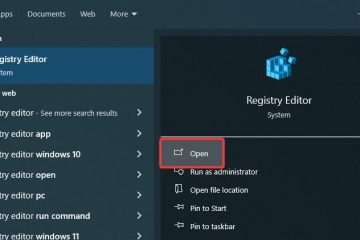Adaptor USB ke HDMI mengambil data video dari port USB laptop dan mengubahnya menjadi data video yang kompatibel dengan HDMI (Antarmuka Multimedia Definisi Tinggi). Setelah ini selesai, sisi HDMI adaptor USB-ke-HDMI mengirimkan data ke perangkat tampilan, seperti monitor, menggunakan kabel HDMI.
Cukup sederhana bukan? Tetapi Anda perlu mempertimbangkan beberapa hal saat menggunakan adaptor. Yaitu, termasuk versi port USB, tipe, dan, dalam beberapa kasus, bahkan drivernya. Setelah Anda menyambungkan semuanya, masih ada beberapa hal yang perlu Anda lakukan sebelum mendapatkan keluaran video yang diinginkan.
Hal yang Perlu Anda Ketahui
Sebelum kita mulai menggunakan USB adaptor-to-HDMI, kumpulkan sumber daya berikut:
 Kabel HDMI Driver adaptor USB ke HDMI
Kabel HDMI Driver adaptor USB ke HDMI
Jika Anda menggunakan adaptor USB C ke HDMI, Anda perlu memastikan bahwa port USB C di laptop Anda mendukung transfer data video. Tidak semua port USB C mendukung transfer data video. Anda dapat memeriksa port USB C di laptop Anda untuk mengetahui apakah port tersebut mendukung transfer data video.

 dan DisplayPort
dan DisplayPort 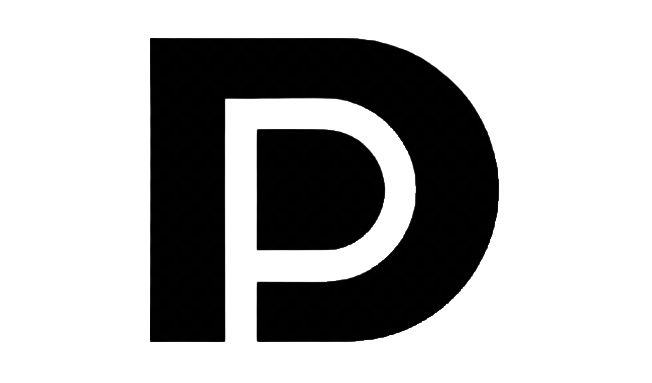
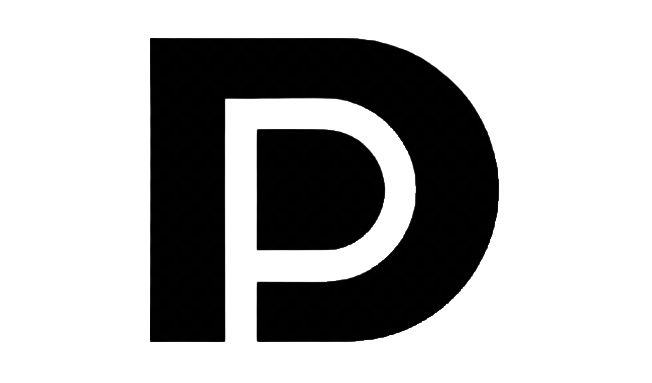 tidak mendukung data video transfer.
tidak mendukung data video transfer.
Hal yang sama tidak berlaku untuk USB tipe A. Jika Anda memiliki adaptor USB A ke HDMI, Anda dapat menyambungkannya ke port USB apa pun di laptop untuk mendapatkan output yang diinginkan. Namun kami tidak menyarankan penggunaan USB Tipe A versi lebih rendah dari 3.0, karena kecepatan transfer datanya rendah untuk transfer data video.
Video HD membutuhkan kecepatan transfer minimal 750 Mbps. Inilah mengapa kami mengabaikan versi USB yang lebih rendah dari 3.0. USB 3.0 mendukung kecepatan transfer hingga 4,8 Gbps yang sempurna untuk data video full-HD.
Oleh karena itu, sebaiknya pasang adaptor USB A-to-HDMI ke port USB 3.0 di laptop Anda jika Anda menginginkan output yang lancar di layar Anda.
Sering kali, port USB 3.0 biasanya diwarnai. Jika komputer Anda tidak memiliki port USB berwarna, periksa panduan pengguna PC untuk menemukan port USB 3.0.
Menghubungkan Adaptor USB-ke-HDMI


Tergantung pada USB-ke-Adaptor HDMI, Anda harus menyambungkan adaptor ke port USB tipe A atau USB tipe C. Jika Anda memiliki adaptor USB-ke-HDMI dengan port USB A laki-laki, Anda perlu memastikan bahwa Anda menyambungkan ujung USB ke port USB 3.0 di perangkat Anda.
Adaptor USB A ke HDMI
Hubungkan ujung USB adaptor ke laptop Anda. Pastikan Anda menyambungkan adaptor ke port USB 3.0 Tipe-A.  Sambungkan ujung lain adaptor ke kabel HDMI.
Sambungkan ujung lain adaptor ke kabel HDMI.
 Terakhir, masukkan ujung lain kabel HDMI ke perangkat layar Anda.
Terakhir, masukkan ujung lain kabel HDMI ke perangkat layar Anda.

USB C ke HDMI hal ort
Sambungkan adaptor USB C ke HDMI ke port USB C di laptop Anda yang mendukung DisplayPort.
 Sambungkan ujung lain adaptor USB ke HDMI ke kabel HDMI.
Sambungkan ujung lain adaptor USB ke HDMI ke kabel HDMI.
 Terakhir, sambungkan ujung lain kabel HDMI ke perangkat layar Anda.
Terakhir, sambungkan ujung lain kabel HDMI ke perangkat layar Anda.
Setelah semuanya terhubung, hidupkan laptop Anda dan colokkan monitor Anda ke sumber daya. Jika adaptor plug-and-play, monitor Anda akan secara otomatis mendeteksi data video dari laptop dan menampilkannya di perangkat layar Anda.
Jika monitor tidak menampilkan apa pun, Anda harus menginstal USB ke HDMI driver.
Unduh dan Instal Driver Adaptor USB ke HDMI
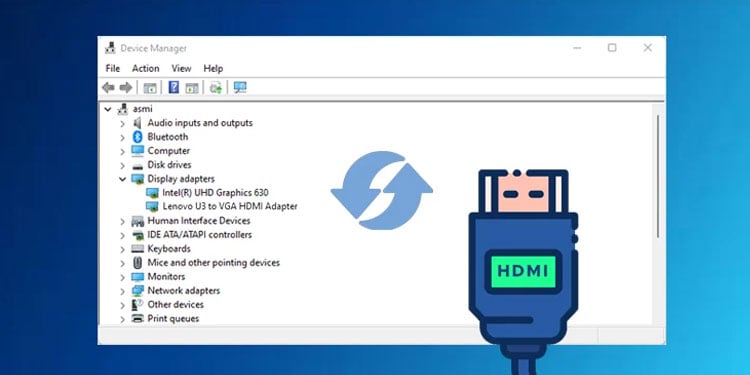
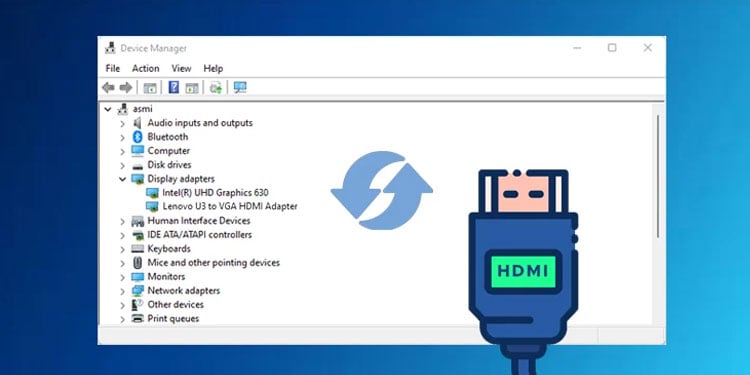
Perangkat keras apa pun yang terhubung ke sistem Anda hanya akan berfungsi jika Anda telah menginstal driver yang benar. Windows secara otomatis menginstal driver perangkat yang tepat untuk sebagian besar komponen perangkat keras.
Jika Windows tidak mengunduh driver secara otomatis, Anda perlu mengunduh driver yang diperlukan secara manual.
Sayangnya, driver USB-to-HDMI apa pun yang Anda temukan di internet mungkin tidak berfungsi. Anda memerlukan driver adaptor yang disediakan oleh pabrikan.
Baca panduan pengguna yang disertakan dengan adaptor USB ke HDMI.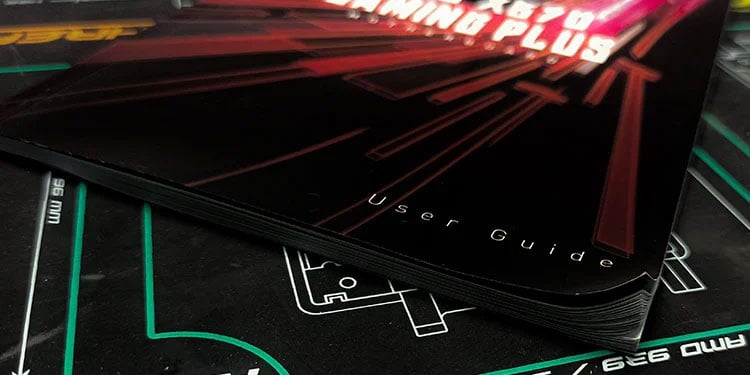
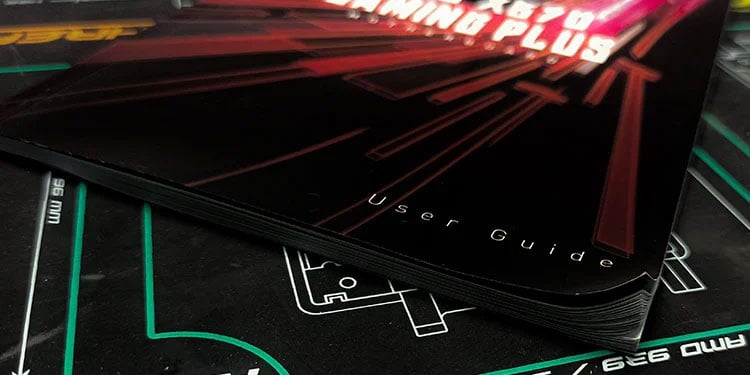 Periksa apakah manual memiliki tautan untuk mengunduh driver adaptor. Buka browser web Anda dan masukkan tautan yang disebutkan dalam panduan pengguna. Pengemudi harus mengunduh secara otomatis setelah Anda membuka tautan. Jika tidak, Anda mungkin perlu memilih driver khusus dari situs web. Setelah pengunduhan selesai, jalankan file yang diunduh sebagai administrator untuk menginstal driver USB ke HDMI.
Periksa apakah manual memiliki tautan untuk mengunduh driver adaptor. Buka browser web Anda dan masukkan tautan yang disebutkan dalam panduan pengguna. Pengemudi harus mengunduh secara otomatis setelah Anda membuka tautan. Jika tidak, Anda mungkin perlu memilih driver khusus dari situs web. Setelah pengunduhan selesai, jalankan file yang diunduh sebagai administrator untuk menginstal driver USB ke HDMI.
Jika adaptor USB ke HDMI tidak memiliki panduan pengguna, periksa nama produsen adaptor pada adaptor itu sendiri. Itu harus di salah satu sisinya. Setelah mengetahui nama pabrikan, Anda dapat mencari driver adaptor USB-ke-HDMI di internet.
Mengatur Mode Proyeksi dan Penyelarasan Layar
Setelah menginstal driver, Anda perlu menyetel mode proyeksi dan memantau perataan jika Anda ingin memperluas tampilan.
Tekan tombol Windows + P untuk membuka jendela mode proyeksi. Klik salah satu opsi dari Hanya layar PC, Perluas, Gandakan, dan Hanya layar kedua.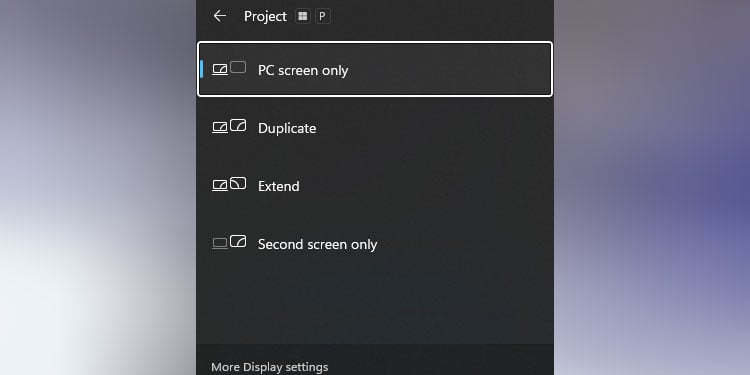
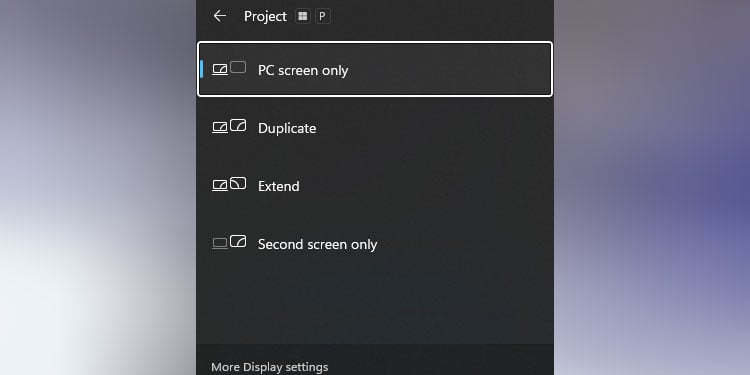
Jika Anda menyetel mode proyeksi untuk Memperpanjang, Anda harus menyelaraskan monitor Anda. Anda dapat melakukannya menggunakan setelan Tampilan.
Tekan tombol Windows + I untuk membuka setelan Windows. Buka Sistem > Tampilan. Di sini Anda dapat melihat jumlah layar yang terhubung ke sistem Anda, beserta nomornya masing-masing. 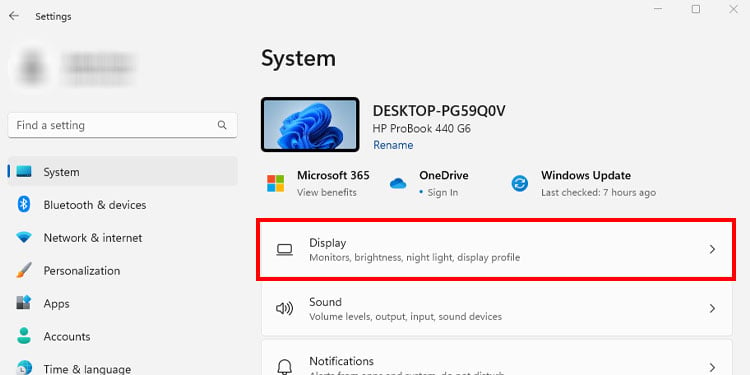
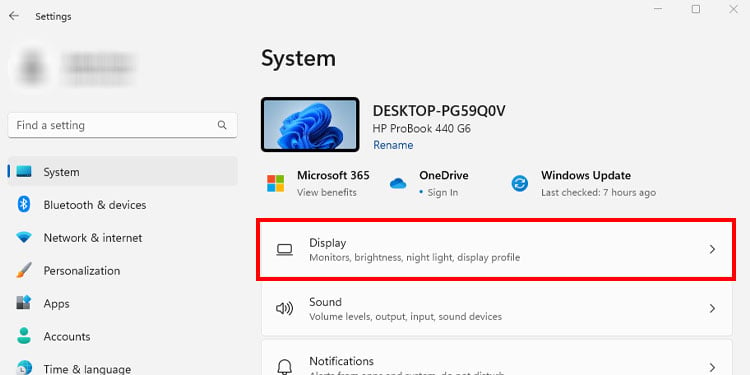
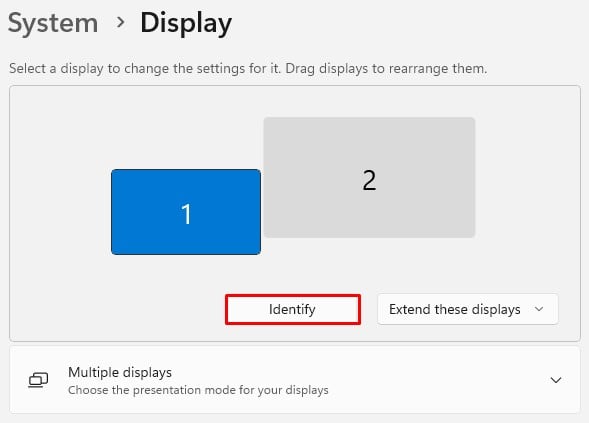
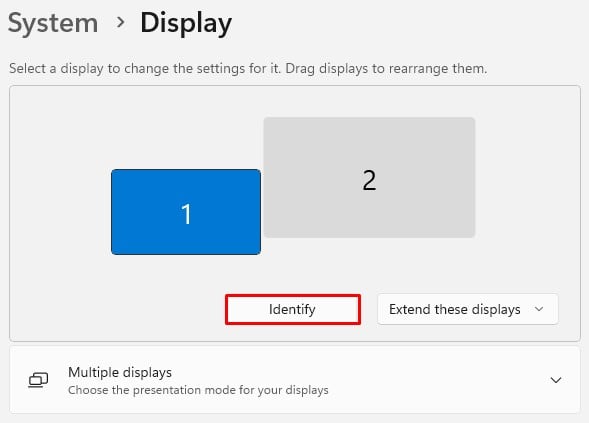 Menggunakan mouse, ubah perataan monitor agar sesuai dengan posisi fisik layar Anda.
Menggunakan mouse, ubah perataan monitor agar sesuai dengan posisi fisik layar Anda.